python+appium拉起APP
1.首先需要完成环境配置:
- JDK:https://www.cnblogs.com/wenlongma/p/17103062.html:
- SDK:https://www.cnblogs.com/wenlongma/p/17103063.html :
- python:https://www.cnblogs.com/wenlongma/p/17103065.html:
- node+appium+pycharm:https://www.cnblogs.com/wenlongma/p/17103080.html:
2.以上步骤完成后,开始进行appium配置(需要先启动模拟器):
- 输入adb devices 查看设备序列号(我用的是雷电模拟器):

- 打开模拟器的设置下拉找到关于平板电脑,打开下拉找到版本号连续点击5次打开开发者模式:

- 打开cmd命令窗口输入adb -s emulator-5554 shell,进入模拟器系统:(如果是真机的话,直接输入adb shell dumpsys window | findstr mCurrentFocus进行查看)

- 输入dumpsys activity | grep mFocusedActivity获取打开APP的appPackage和appActivity(红色标注的是appPackage,蓝色标注的是appActivity):

- 打开appium进行设置:
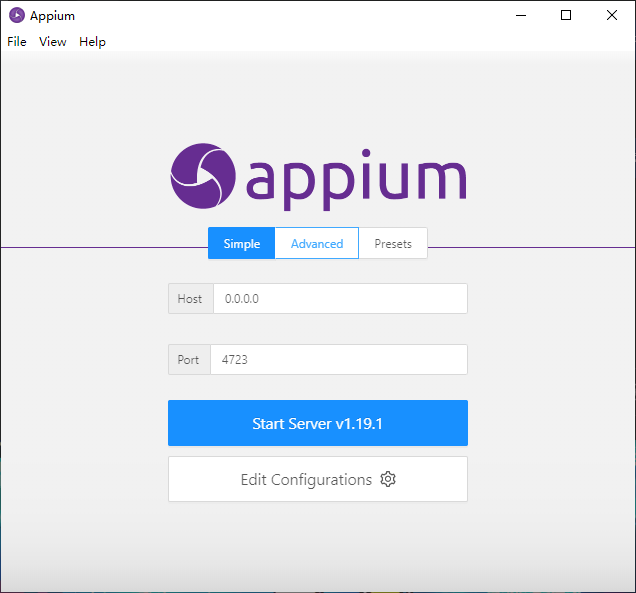
- 点击Start Server v1.19.1进入点击放大镜标志(元素定位的工具):

- 对要测试APP的各项参数进行设置,设置完后点击保存:
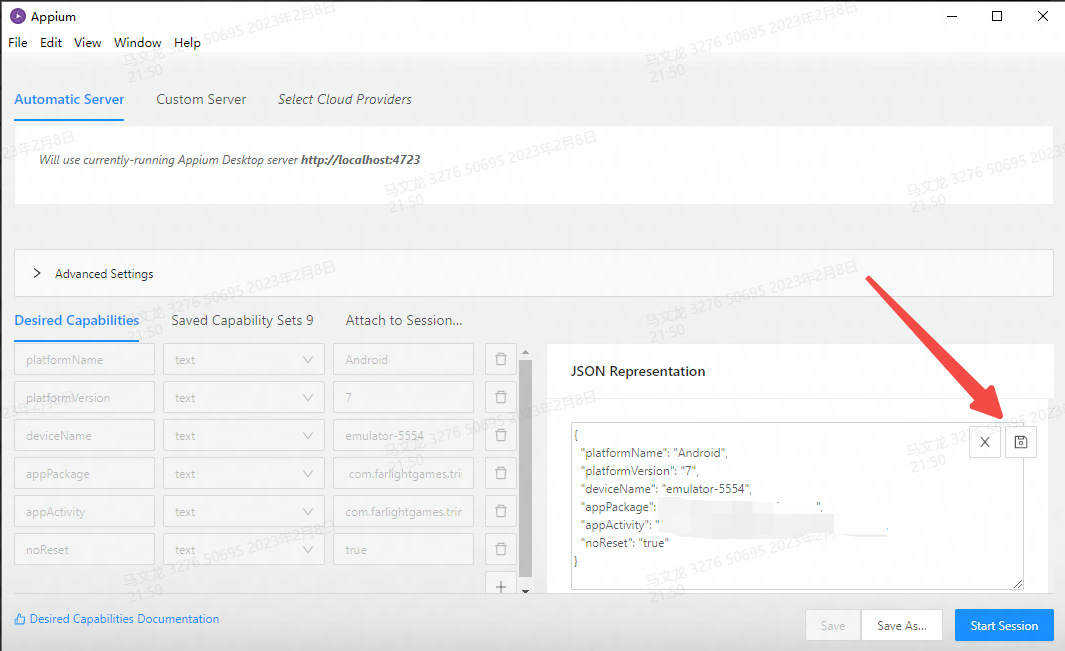
- 第一行代码代表的是要测试软件的版本:
- 第二行的是要测试模拟器的版本号也就是在设置里面可以看到安卓第几版本的:
- 第三行就是之前利用adb devices 查找出来的设备序列号:
- 第四行第五行代码是前文第四步查找出来的APP的appPackage和appActivity:
- 最后一行的代码是代表软件不重置。:
- 若无法正常运行,可能是缺少某些必要的元素,可自行查找一下解决方法
- 点击start Session进行运行:

- 运行后appium中是黑屏状态,稍微等一分钟后点击刷新:

- 刷新后界面是这样的,和模拟器画面是同步的:
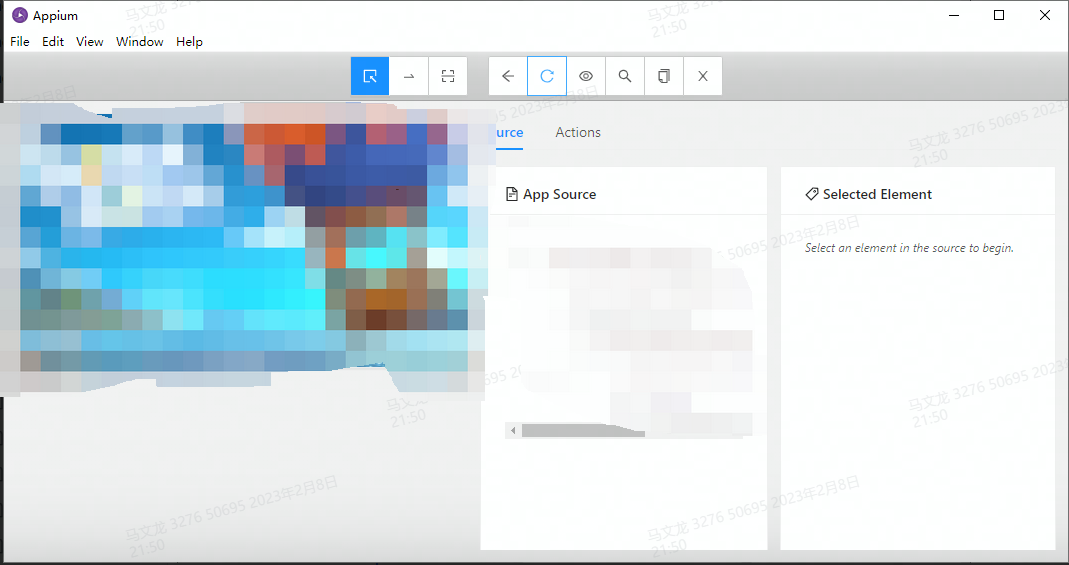
3.完成appium配置后,进入pycharm进行脚本编写
- 到这边之后就就需要打开pycharm增加相应的appium组件:
- 点击File--settings

- 点击Project:dm中的python Interpreter
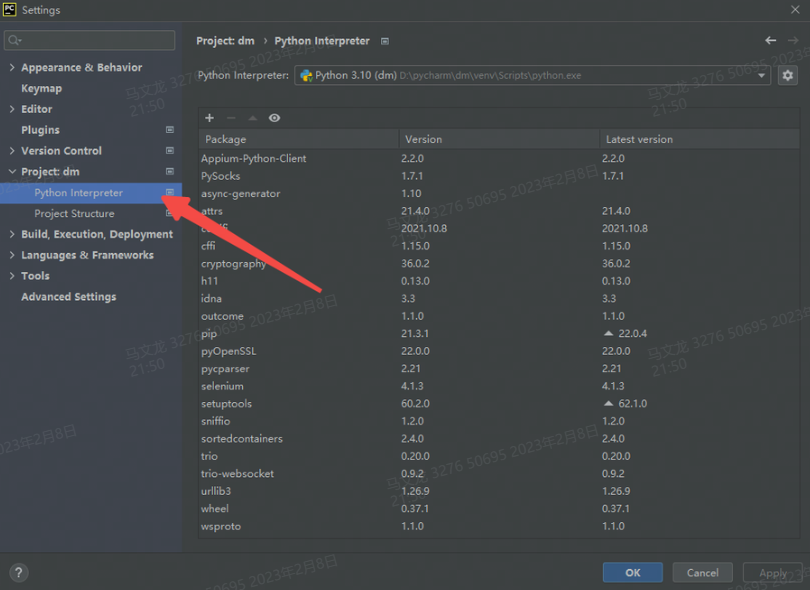
- 点击红色箭头处的“+”号
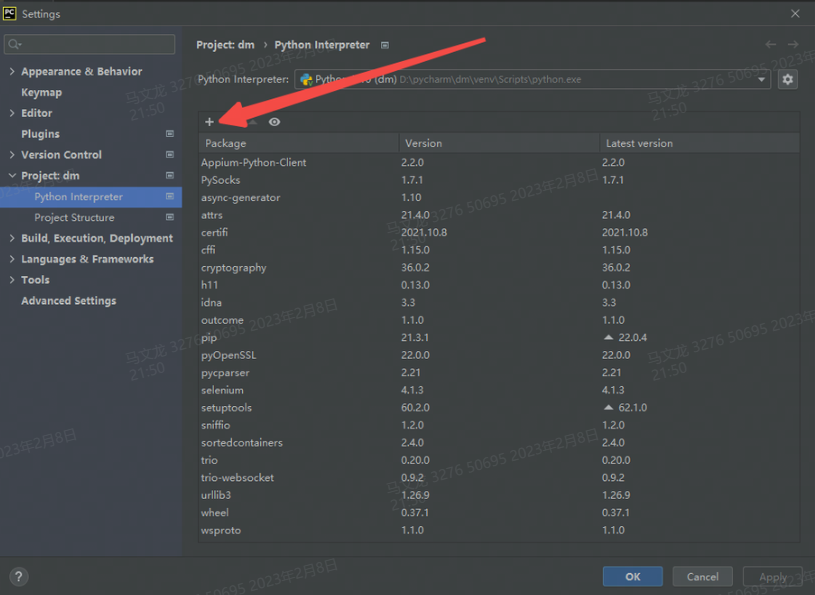
- 在搜索栏中搜索appium,选中appium-Python-Client
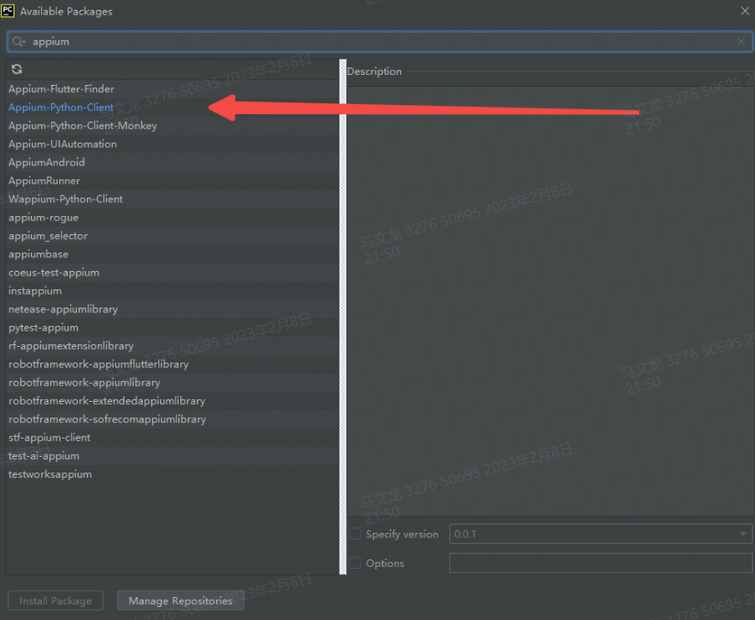
- 点击Install Package 进行下载安装
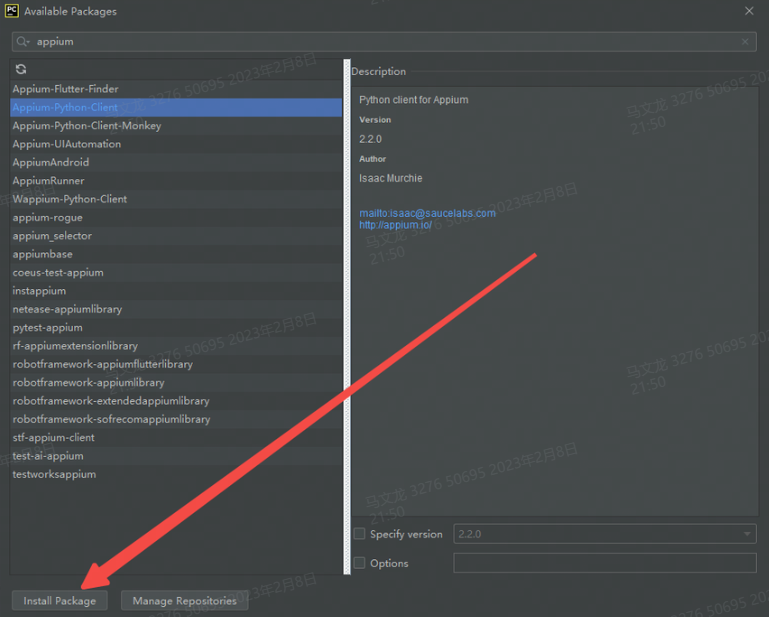
- 加入后就可以正常运行了:
- 如果没有的话需要上cmd窗口利用命令pip install Appium-Python-Client进行添加,然后在按照上面的步骤进行添加然后运行即可。
- appium组件增加完之后,就开始进行相应的脚本编写:

- 右击,点击运行脚本:
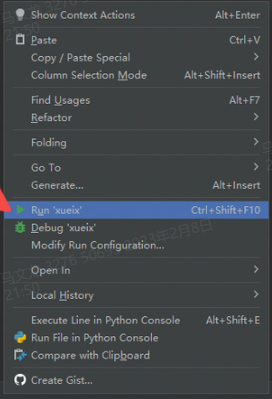
- 运行脚本后,模拟器可正常拉起APP:

python+appium拉起APP的更多相关文章
- Python+Appium启动手机APP或者浏览器
一.设备信息配置 脚本如下: from appium import webdriver class my_app(): def __init__(self): desired_caps = {} # ...
- python+Appium自动化:app滑动操作swipe
swipe Appium使用滑动操作用到了swipe方法,定义如下: swipe(self, start_x, start_y, end_x, end_y, duration=None) 从一个点滑动 ...
- python+appium+PyCharm==自动化测试APP环境
1.点击SDK下面的uiautomatorviewer 2.启动夜神3.启动adb--->在cmd adb -version adb connect 127.0.0.1:62001 这里的配置环 ...
- Python+Appium来写app自动化脚本
1...........................我有空再补
- Python appium搭建app自动化测试环境
appium做app自动化测试,环境搭建是比较麻烦的. 也是很多初学者在学习app自动化之时,花很多时间都难跨越的坎. 但没有成功的环境,就没有办法继续后续的使用. 在app自动化测试当中,我们主要是 ...
- python appium 操作app
下面是一些Python脚本中操作app的用法: 检查app安装情况(返回true/false), driver.is_app_installed(package_name) 安装app driver. ...
- Python+Appium自动化测试(15)-使用Android模拟器(详细)
做APP的UI自动化测试时,我们往往会使用真机跑自动化测试脚本,因为这样才是最真实的使用场景.但前期调试脚本的话,可以先使用模拟器,这样相对更加方便. 不推荐使用Android SDK里自带模拟器,太 ...
- Python + Appium 环境搭建
---恢复内容开始--- Appium自动化公司内部测试培训1-环境搭建 课程目的 一.Python + Appium 环境搭建 课程内容 1 安装前准备工作 搭建环境所需要的安装文件已经下载好 ...
- python appium笔记(二):元素定位
#这里的示例是用android来说明的,xpath应该是通用的,resource-id不太清楚,没配过IOS的环境 #环境配置和一些参数的意思不清楚可以看我上一篇python appium笔记(一) ...
- 初次尝试使用jenkins+python+appium构建自动化测试
初次尝试使用jenkins+python+appium构建自动化测试 因为刚刚尝试使用jenkins+python+appium尝试,只是一个Demo需要很多完善,先记录一下今天的成果,再接再厉 第一 ...
随机推荐
- PO 锁
SAP NetWeaver Administrator->可用性和监控->资源监控->锁
- centos linux 忘记密码
1.开机 esc 将画面停止 2. e 进入设置状态 3.编辑修改两处:ro改为rw,在LANG=en_US.UFT-8后面添加init=/bin/sh,版本不同 内容不同,找到对应的位置修改 4 ...
- 实践:腾讯云COS备份本地数据以及异地备份
在当前大数据时代背景下,数据在业务中占有不可低估的地位,数据备份已然成为了最后一道屏障. 腾讯云对象存储COS,提供数据备份.共享.大数据处理.线上数据托管一站式解决方案,成为了不少企业和个人用户备份 ...
- while跟if循环
While(表达式)//循环,达成括号里的条件,一直循环执行里面的程序直到得出的值不成立后退出循环 { 循环体} 几个练习题: using System; namespace while练习2 { c ...
- python利用xlwings写入一行或一列Excel数据
注意点:这里的sheet参数默认是已经存在的sheet表,如不存在该sheet,则使用add方法新增即可,示例: wb = xw.Book(r"C:\Users\Desktop\result ...
- 根据STM32CubeMX软件创建STM32芯片的Altium Designer原理图库教程-转载
(24条消息) 根据STM32CubeMX软件创建STM32芯片的Altium Designer原理图库教程_奥比克_阿彦少爷的博客-CSDN博客_stm32原理图库 1所需软件及环境1.STM32C ...
- mqtt的使用
1.mqttws31.js /******************************************************************************* * Cop ...
- flutter 使用阿里iconfont图标库
1. 打开Iconnfont,选择自己想要的图标添加到购物车! 2,在右上角点开购物车选择下载代码. 3. 解压下载的代码压缩包,我们可以看到一个iconfont.ttf 4. 在项目根目录下创建一个 ...
- Hive. 函数 instr 的用法
INSTR(C1,C2,I,J) 在一个字符串中搜索指定的字符,返回发现指定的字符的位置; C1 被搜索的字符串 C2 希望搜索的字符串 I 搜索的开始位置,默认为1 J 出现的位置,默认为1 sel ...
- bzoj 3669
思想基本同bzoj 2594,但是多了一步 首先我们发现这时的边有两个属性了,因此我们考虑先去掉其中一者的限制 我们把所有边按$a$大小排序,然后从小到大加入维护的最小生成树 每次加边时都按照$b$的 ...
